Ya sea que esté en una PC o una Mac, hacer una copia de seguridad de los datos de su disco duro, por muy útil que sea, no es necesariamente un acto reflejo, ya que generalmente moviliza los recursos de la computadora durante bastante tiempo. Sin embargo, ya sea utilizando las herramientas del sistema o a través de una suscripción a un servicio en la nube, es posible realizar copias de seguridad más regulares o incluso menos penalizadoras.

Copia de seguridad de todo en Windows 7, 8.1 y 10 o Mac con herramientas del sistema
Tanto Windows 10 como Mac OS X ofrecen herramientas de sistema que a priori están dedicadas a la copia de seguridad. Pero por defecto, estas herramientas tienen inconvenientes: por el lado de Historial del archivo, en Windows 7, 8.1 y 10, el software solo realiza copias de seguridad de árboles de carpetas de usuario, por ejemplo.
En cuanto a Mac OS X, por supuesto es posible utilizar máquina del tiempo para hacer copias de seguridad incrementales, pero si desea hacer una copia de seguridad de todo su disco duro de inmediato, siga su camino. Como beneficio adicional, si está bajo un sistema de archivos que distingue entre mayúsculas y minúsculas, el disco necesitará máquina del tiempo sea tambien!
En ambos casos, afortunadamente hay soluciones más versátiles disponibles investigando un poco en las herramientas de su sistema.
Haga una copia de seguridad de todo en Windows 7, 8.1 y 10 creando una imagen de disco
También hay otra herramienta para hacer una copia de seguridad de todo su disco duro, byte por byte. Para hacer esto, debe ir a la herramienta Copia de seguridad de la imagen del sistema incluido en su instalación.
- Haga clic derecho en el menú Démarrer y ejecutarlo Panel de configuración
- ir Historial del archivo
- En Windows 7, vaya a Copia de seguridad y restaurar
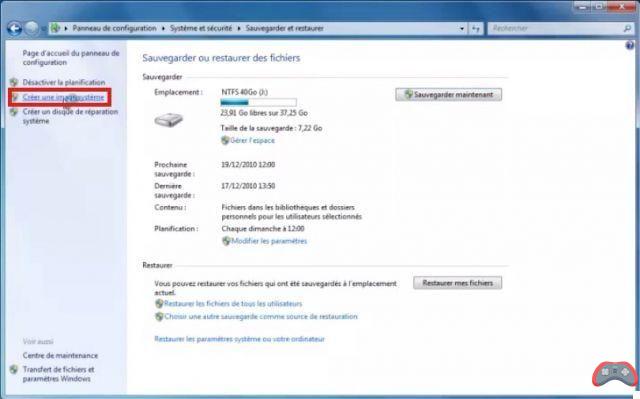
- Cliquez sur Crea una imagen del sistema en la columna de la izquierda

- Elija el disco duro externo que ha conectado en el campo En un disco duro y haga clic siguiente
- Cliquez sur Iniciar copia de seguridad
Según Microsoft, puede usar su computadora casi normalmente durante la copia de seguridad. De hecho, esto es especialmente cierto en una máquina (muy) potente, y la copia de seguridad puede tardar varias horas. Para un mayor rendimiento, intente hacer una copia de seguridad de su computadora desde el modo seguro.
- Un cuadro de diálogo debería preguntarle si desea crear un disco de reparación del sistema

- Cliquez sur Sí para grabar un disco que le permitirá restaurar su imagen más tarde, si es necesario. Pero también puedes realizar esta operación desde el disco de instalación de Windows.
El siguiente video debería permitirle realizar esta manipulación muy fácilmente:
Para recuperar sus datos, inicie el disco de reparación del sistema de Windows, luego, tan pronto como se presente la opción (en la esquina inferior izquierda de la pantalla), haga clic en Repara tu computadora, luego en las opciones avanzadas haz clic en Recuperación desde una imagen del sistema y déjate guiar.
Copia de seguridad de todo en Mac OS X con la Utilidad de disco
Extrañamente, en uso, la mejor herramienta de copia de seguridad para Mac OS X no es Time Machine, sino más bien elUtilidad de disco. La máquina del tiempo está más diseñada para usarse con Apple nas, Time Capsule, y para hacer copias de seguridad hiperregulares y parciales, tan pronto como algo cambie en el disco. I'Utilidad de disco Por el contrario, le permite crear una imagen completa y precisa de su disco duro de vez en cuando.
Luego puede archivarlo en un disco duro externo y montarlo más tarde para acceder a sus archivos.
- En ayuda de Destacar (la lupa en la parte superior derecha de la pantalla), inicie Utilidad de disco
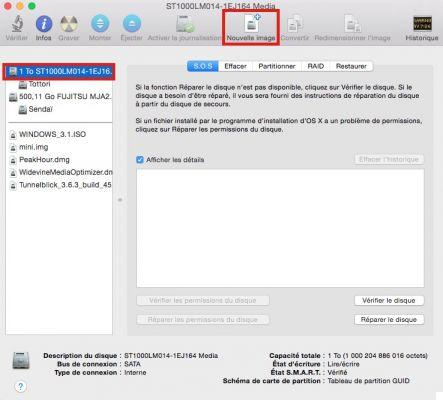
- Elija el disco duro para respaldar y luego haga clic en +Nueva foto
- Se abre una ventana que le permite elegir la ubicación de la futura imagen de disco: planee un disco duro externo con suficiente espacio, también puede comprimir la imagen o hacer que sea accesible para lectura/escritura si lo desea, luego agréguele archivos

- Espere a que se complete el proceso
Para recuperar archivos de su copia de seguridad, simplemente haga clic en el archivo .dmg correspondiente a la copia de seguridad que se "montará" y aparecerá como un disco duro.
Estas imágenes, cualquiera que sea su formato, están completas, e incluso puedes intentar hacerlas arrancables en tu disco duro externo para ejecutar esta copia de tu instalación en cualquier momento. ¡Siga la guía Cómo hacer que una llave USB o un disco duro externo sea de arranque para lograr sus objetivos sin problemas!
Copia de seguridad mediante un servicio en la nube
Incluso si el precio de las unidades externas es cada vez más bajo, sufren de su fragilidad, a menos que invierta en una solución SSD externa necesariamente mucho más costosa. Sin embargo, el precio del megabyte online también ha bajado. Y servicios como la oferta de Backblaze por menos de 5 euros al mes un servicio de almacenamiento de 1 TB de larga duración. Pero no es el único aquí son tres con sus ventajas y desventajas.
No estamos hablando aquí de los servicios de almacenamiento iCloud de Apple y su equivalente de Microsoft, que son más limitados y costosos para un espacio de almacenamiento equivalente.

Backblaze.com
Backblaze significa "contraproducente" en inglés, y eso es bueno porque este servicio bien podría guardar sus datos, incluso si decide, un día, enojado, tirar esta maldita máquina por la ventana. Backblaze sincroniza automáticamente todos los datos de su computadora de forma predeterminada, sin límite de volumen.
Los datos están encriptados y las transferencias son rápidas. Si su conexión deja algo que desear, Backblaze ofrece enviar sus copias de seguridad mediante una llave USB o un disco duro entregado físicamente a Backblaze. los costos del servicio $5 por mes, $50 por año o $95 por dos años. El envío de datos a través de FedEx cuesta un mínimo de $99.

Dropbox
Aquí recomendamos Dropbox, porque este servicio tiene opciones avanzadas para compartir archivos, y es probable que los que te rodean ya lo usen. En la versión de pago, el límite es de 1 TB en la versión pro e ilimitado en Business. La aplicación de cliente bien pensada le permite mantener las carpetas sincronizadas automáticamente, ¡muy útil para sus documentos, música y películas!
contar 9,99 € al mes para la versión Pro y 12 € al mes para la versión Business.

Crashplan
Crashplan es un servicio de respaldo en línea que también es bueno desde el punto de vista de la interoperabilidad, el intercambio y el volumen ilimitado de datos. Crashplan también se distingue por el cifrado de datos de 448 bits: un registro para este tipo de servicio (que imaginamos puede usarse fácilmente para buscar el contenido de su computadora sin su conocimiento).
En definitiva, un mejor servicio, todo más económico que Dropbox: desde $5 por mes con todo incluido, o $12,50 por mes para acceso a múltiples cuentas.
- Ver también: PC y Mac: cómo formatear un disco duro
Cualquiera que sea la solución de almacenamiento en la nube, viene con una aplicación de cliente que le permite automatizar completamente el envío de datos a los servidores en su espacio en la nube. Por ejemplo, puede configurar una carpeta donde todos los archivos se sincronizarán automáticamente con las copias en línea. Estos tres servicios también tienen una aplicación para iOS y Android que le permite compartir archivos en línea o leerlos desde su teléfono inteligente.
El equipo editorial te aconseja:
- Cómo cambiar los servidores DNS en Windows 10, Mac, Android y iPhone
- Cómo instalar una máquina virtual Linux en Windows 10


























